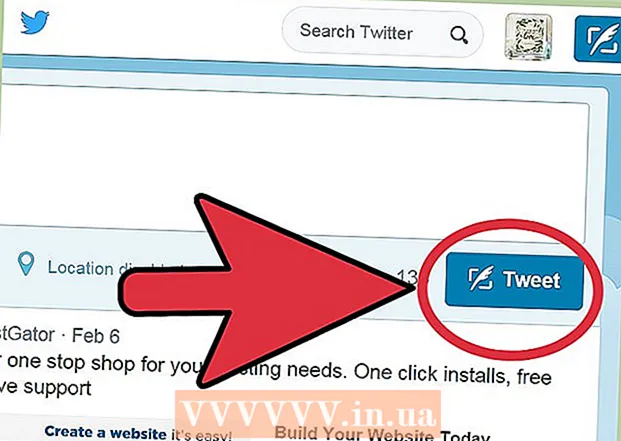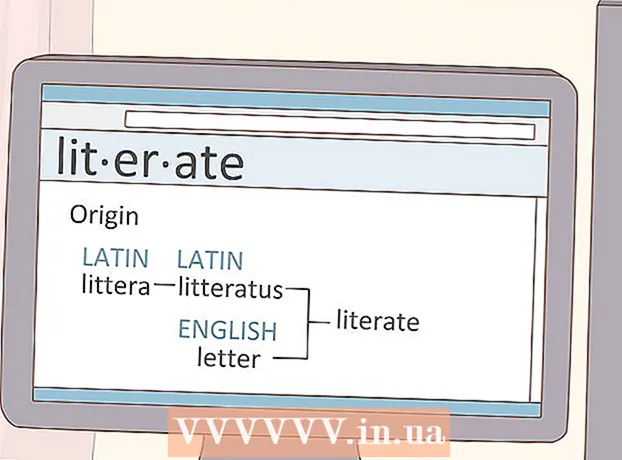Kirjoittaja:
Louise Ward
Luomispäivä:
3 Helmikuu 2021
Päivityspäivä:
28 Kesäkuu 2024
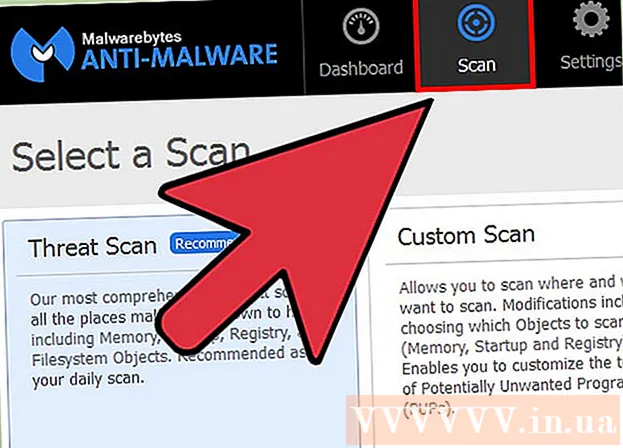
Sisältö
Kotisivusi (aloitussivusi) muuttaminen Mozilla Firefoxissa antaa sinun mukauttaa surffauskokemustasi. Olitpa lisännyt mielekkään historiasivun tai viimeisimmän aiheen uutissyötteeseen, tämä on nopein tapa käynnistää uusi sivusto. Jos et voi muuttaa aloitussivua, voit löytää haittaohjelman seuraamalla alla olevan artikkelin vianmääritysosaa.
Askeleet
Tapa 1/4: Vedä ja pudota (tietokoneella)
Avaa Firefox. Käynnistä ohjelma kaksoisnapsauttamalla työpöydän Firefox-kuvaketta.

Avaa haluamasi kotisivu. Avaa uusi välilehti ja siirry verkkosivustolle, jonka haluat nähdä, kun käynnistät ohjelman.
Vedä välilehti kotisivukuvakkeelle. Napsauta haluamaasi Koti-välilehteä ja pidä sitä painettuna. Vedä tämä välilehti kotikuvakkeeseen, joka näyttää talolta.
- Välilehti on Firefox-ikkunan yläosassa oleva osio, jossa näkyy verkkosivuston kuvake ja nimi.
- Kotisivukuvake on yleensä osoitepalkin alapuolella tai oikealla. Jos et näe tätä, napsauta hiiren kakkospainikkeella (tai pidä Ctrl-näppäintä painettuna ja napsauta sitten Macia) tyhjässä tilassa välilehden lähellä. Valitse Mukauta-painike, etsi sitten kotisivukuvake ja vedä se työkaluriville.

Vahvista päätös. Vaihda kotisivua napsauttamalla Kyllä.- Jos tämä ei toimi, käytä alla kuvattua mukautettua valikkomenetelmää.
Tapa 2/4: Mukautettu valikko (työpöydällä)

Näyttää ylimmän valikkorivin. Joissakin Windows-versioissa ylävalikkorivi on oletusarvoisesti piilotettu. Näytä tämä palkki jollakin seuraavista tavoista (saatat joutua kokeilemaan enemmän):- Paina Alt-näppäintä.
- Paina F10-näppäintä.
- Napsauta hiiren kakkospainikkeella tyhjää tilaa välilehtipalkissa ja valitse Valikkorivi.
Valitse Firefox ja sitten Asetukset. Napsauta Firefox-painiketta ylävalikkorivillä ja sitten Asetukset luettelossa. Tämän avulla voit avata mukautetun kohteen uudessa välilehdessä tai ikkunassa. avattavasta luettelosta.
- Jotkut Firefox-versiot käyttävät sen sijaan termiä Asetukset.
Aseta Firefox näyttämään kotisivu käynnistyksen yhteydessä. Siirry Asetukset-välilehteen ja etsi "Kun Firefox käynnistyy:" -merkintä ja näet valikon. Napsauta kyseistä valikkoa ja valitse sitten Näytä kotisivuni.
- Jos tätä vaihtoehtoa ei löydy, napsauta Yleiset-välilehteä.
Vaihda kotisivua. Etsi valikosta "Kun Firefox käynnistyy:", etsi sana "Kotisivu:" välilyönnillä. Voit luoda kotisivusi muutamalla tavalla:
- Kirjoita tilaan verkkosivuston osoite, jonka haluat asettaa kotisivuksi. Jos haluat, että useita sivuja on auki käynnistettäessä Firefox, erota verkkosivut seuraavasti: |.
- Määritä se valitsemalla Käytä nykyisiä sivuja kaikki yhteensä nykyisestä sivusta tulee Firefoxin aloitussivu.
- Napsauta Käytä kirjanmerkkiä ... valitaksesi yhden sivuista, jotka lisätään kirjanmerkkeihin kotisivuksi.
- Napsauta Palauta oletukseksi palataksesi Firefoxin oletussivulle.
Tapa 3/4: Vaihda aloitussivu Androidissa
Käy Firefoxin aloitussivulla. Android-laitteissa aloitussivulla näytetään yleensä "suosituimmat sivut". Voit tarkastella aloitussivua napsauttamalla otsikkoriviä, valitsemalla Kirjanmerkit ja valitsemalla sitten Firefox Start.
Liitä verkkosivusto aloitussivulle. Paina aloitussivulla pitkään lisättävää verkkosivustoa. Valitse valikosta Kiinnitä sivusto, jotta se näkyy usein aloitussivulla.
Lisää uusi sivu aloitussivulle. Jos et näe haluamaasi verkkosivustoa luettelossa, kosketa ja pidä sivua, josta et ole kiinnostunut. Valitse näkyviin tulevasta valikosta Muokkaa. Tässä vaiheessa voit kirjoittaa URL-osoitteen tai valita sivuston kirjanmerkeistäsi tai käydä usein.
Poistu sovelluksesta, kun olet valmis. Jos vain surffaat pois Firefoxista, sovellus toimii edelleen tietokoneesi taustalla, joten muutoksia ei ole tallennettu. Jos haluat nähdä seuraavan käynnistyksen sivun, napsauta valikkokuvaketta ja valitse sitten Lopeta. mainos
Tapa 4/4: Kodin haittaohjelmien poistaminen (tietokoneella)
Nollaa Firefox. Jos etusivu muuttuu mainossivuksi aikeitasi vastoin, helpoin tapa ratkaista tämä ongelma on nollata Firefox. Huomaa, että tämä poistaa kaikki laajennukset ja lisäosat. Kirjanmerkit ja salasanat tallennetaan.
Poista haitalliset lisäosat. Ei-toivotut lisäosat voivat asentaa etusivun automaattisesti ja estää sinua muuttamasta sitä. Jos et halua nollata Firefoxia, voit korjata tämän ongelman seuraavilla tavoilla:
- Napsauta valikkopainiketta (kolme vaakasuoraa yhdensuuntaista viivaa).
- Valitse Lisää on.
- Valitse Poista kaikki outot lisäosat.
- Käynnistä Firefox uudelleen.
Poista Babylon-kotisivu. Babylon-käännösohjelmisto voi muuttaa kotisivua ja muita mukautuksia, joita et ehkä voi muuttaa. Poista tämä ohjelmisto noudattamalla seuraavia ohjeita:
- Windows: Siirry Ohjauspaneeliin ja valitse sitten ohjelman poisto. Napsauta Poista asennus Babylon-ohjelman vieressä ja seuraa näytön ohjeita. Toista yllä olevat vaiheet Babylon-työkalupalkille, selainhallinnalle ja selainsuojaukselle, jos niitä on. Poista nyt kaikki Babyloniin liittyvät lisäosat Firefoxista yllä olevien ohjeiden avulla.
- Mac: Etsi "Babylon" Sovellukset-kansiosta. Vedä Babylon roskakoriin, valitse ylävalikosta Finder → Empty Trash. Poista Babylon-lisäosat Firefoxista yllä olevien ohjeiden mukaisesti.
Muuta Firefox-ominaisuuksia (vain Windows). Jos Firefox on Windowsissa edelleen vaihda takaisin etusivulle, jota et ole asentanut, napsauta hiiren kakkospainikkeella työpöydällä olevaa Firefox-kuvaketta ja valitse Ominaisuudet. Etsi valikosta Kohde-kenttä ja vieritä alareunaan. Jos URL-osoite näkyy Tavoitekentässä, poista ja korosta se sen ympärillä. Älä poista loput tästä kentästä.
- Jos käytät useita Firefox-pikakuvakkeita tai tehtäväpalkin kuvakkeita, sinun on toistettava yllä olevat toiminnot jokaiselle kuvakkeelle ja pikakuvakkeelle.
- Voit estää tämän toistumisen valitsemalla aina Ei, kun ohjelma pyytää asentamaan mukautetun verkkosivustosi.
Haittaohjelmien poisto. Jos ongelma ei poistu, tietokoneeseen tunkeutunut ohjelmisto on todennäköisesti vaikuttanut Firefoxiin. Et voi poistaa asennusta Firefoxin asetuksista. Katso ongelman korjaamiseksi verkko-artikkeleista. mainos
Neuvoja
- Voit avata niin monta välilehteä kuin haluat tehdä kotisivullesi, ja valitse sitten Koti-valintaikkunan Käytä nykyisiä sivuja -painike.
- Varmista, että valitsemasi kotisivu sopii myös tietokoneesi jakaville ihmisille.
Varoitus
- Älä unohda antaa kotisivun osoitetta manuaalisesti, mukaan lukien http: // tai https: //